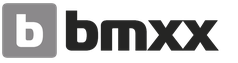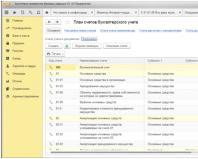Бухучет инфо. Бухучет инфо Синтетические и аналитические счета
Сегодня мы поговорим об основе основ бухучета – плане счетов ФХД организаций, утвержденном Приказом Минфина России от 31.10.2000 года №94н (далее-Приказ Минфина РФ), по которому хозяйствующие субъекты обязаны утверждать свой рабочий план счетов, что проще всего и при этом гарантированно правильно выполнять посредством системы 1С.
В системе 1С 8.3. Бухгалтерия План счетов находится в Главном меню/Настройки/План счетов.
Кликнув два раза по данному разделу, открывается окно стандартного плана, который нужно адаптировать под конкретную организацию.

В табличной части окна последовательно указаны код счета, наименование, его субконто, а также вид (активный, пассивный, активно-пассивный).
При необходимости можно вводить субсчета 2-го и 3-го уровней с применением помимо цифровых, также буквенных обозначений. Например, к счету 10 «Материалы» открывается субсчет 10-01 «Сырье и материалы», далее субсчет третьего уровня 10-01-И, отражающий импортное производство, или 10-01-К или 10-01-Ч, отражающий красный или черный цвет материала. Важно помнить, что при наличии субсчетов в проводках участвуют только субсчета второго уровня.
В любой версии 1С:Бухгалтерия введен общий (базовый) план счетов бухучета. Организация вправе самостоятельно разработать свой, адаптированный под индивидуальные условия функционирования компании план, и изменить план счетов предустановленный в системе.
В окне активны кнопки «Создать», «Журнал проводок» и «Описание счета».
При нажатии кнопки «Создать» открывается окно, позволяющее ввести новый счет в уже имеющийся план счетов. Счет в 1С 8.3 можно также создать с копированием текущего счета.

В открытом окне необходимо заполнить поля кода счета, его наименования. При установлении кода подчиненности программа позволяет выбрать счет не по иерархии кодов, однако в оборотно-сальдовой ведомости итоги будут подводиться по коду в целом. При установлении флажка «Забалансовый» вы сформируете счет данного типа, то есть средства на данном счете будут учитываться не на балансе предприятия (об этом в данной статье мы расскажем ниже).
В разделе «Виды учета по счету» в стандартном варианте активна только строка «Налоговый (по налогу на прибыль)». Это позволяет выбрать либо исключить обороты по вновь вводимому счету для целей налогообложения в этом разрезе. Строки «Учет по подразделениям» и «Количественный» становятся активными только в случаях ввода счетов, по которым возможен учет по данному признаку, например счет 10 «Материалы».
Субконто к счетам устанавливаются в зависимости от степени нужной аналитики по тем или иным счетам. К примеру, по счетам учета расчетов с поставщиками/покупателями возможно открытие субконто по конкретным договорам, партиям товаров и т.д.
Добавить счет в план счетов также можно, наведя курсор на любое место в данном окне и кликнув правой кнопкой мыши. Откроется панель инструментов, среди которых есть возможность выбора кнопок «Создать», «Скопировать», «Изменить». Кроме того, аналогичные возможности открываются при нажатии «Еще» в правой стороне экрана.

«Журнал проводок» представляет собой перечень осуществленных программой проводок по всем счетам и дает возможность просмотра всех операций, с указанием документа, послужившего основанием для осуществления проводки, корреспондирующих счетов, сумм и краткого содержания операции.

В данном окне предусмотрена функция поиска по дате, документу, счету, по количеству или субконто, а также возможность установления определенного периода.
При наведении курсора на любую строку плана счетов и последующее нажатие кнопки «Описание счета» позволяет вывести на экран полное описание счета, открытые субсчета (при наличии) и привязанные субконто.

При заведении в программе нового счета в данном разделе указывается описание счета, которому подчинен вновь создаваемый счет, при этом описание счета создано в полном соответствии с Приказом Минфина РФ.
Кнопкой «Печать» можно вывести план c детальным описанием счетов либо простым списком на бумажный носитель. При составлении приказа организации по введению Плана счетов, эта функция позволяет распечатать его из программы и оформить как приложение к приказу.
Синтетический и аналитический учет
В общем смысле синтетический учет – это обобщенный учет имущества и обязательств. Для их учета и создан план счетов, имеющий два знака в своем коде от 01 до 99 счета.
Аналитический учет – это детальный учет в разрезе лицевых счетов (материалов, ОС, работников). Этот учет является продолжением синтетического учета, имеет натуральные и количественные показатели. Аналитика ведется с помощью привязанных к синтетическим счетам субконто.
Если счет является группировочным, то есть имеет субсчета, необходимо в нем проставить галочку «Счет является группой и не участвует в проводках».
Настройка плана счетов в 1С
Этот процесс предусматривает изменения по следующим блокам: по учету запасов (в разрезе складов, номенклатуре или партиям товаров), учету товаров в рознице (в разрезе складов, номенклатуре, либо ставкам НДС), учет расчетов с сотрудниками (в разрезе каждого работника (рекомендуется для малых предприятий) и сводно – по всем работникам). Учет ДС по расчетным счетам можно дополнить опцией по учету по статьям ДДС, включающей в себя информацию в разрезе платежных карт, платежных требований, денежных документов и проч.

На нашем примере видно, что изначально системой установлено, что учет запасов ведется по номенклатуре. Наведя курсор на данную ячейку, попадаем в окно редактирования учета запасов, где мы выбираем также аналитический учет и по партиям (документам поступления). Нажимаем кнопку «Записать и закрыть». При желании также можно вести учет и по складам хранения.

Для того чтобы информация о счетах учета номенклатуры и в счетах учета с контрагентами отражалась в документах автоматом, необходимо в соответствующих разделах проставить галочки. Это позволит осуществить максимальную детализацию информации, а также разово проверить правильность установленных проводок по счетам. Проставление галочки в строке «По складам (местам хранения)» позволит вести аналитический учет запасов по местам их хранения, актуально в организациях с несколькими складами.
Забалансовые счета в 1С
Учет имущества сторонних организаций, временно оказавшиеся в ведении и пользовании организации, а также учет списанных, но дорогостоящих материалов, осуществляется на забалансовых счетах. Для их учета используют трехзначные коды (от 001 до 011 установлено Типовым планом счетов) или буквенные обозначения, а также буквенно-цифровые. Забалансовые счета также разделены на активные, пассивные и активно-пассивные.

Особенностью учета имущества на забалансовых счетах является отсутствие двойной корреспонденции, иными словами, по дебету счета отражается поступление, а по кредиту того же счета – выбытие.
Компьютерная программа 1С Бухгалтерия 8.3 служит для ведения бухучета. В ней реализован стандартный общий план счетов бухгалтерского учета, который был утвержден Минфином РФ (Приказ № 94н от 31.10.2000 г). Но его использование в программе имеет свои особенности. Рассмотрим их в данной статье.
План счетов доступен в 1С 8.3 находится в разделе «Главное» (подраздел «Настройки»). Счета располагаются в виде таблицы, где отображены код, наименование, признаки каждого счета, разрезы аналитического учета:
Субсчета и признаки счетов
Многие счета имеют подчиненные им субсчета. Так, счету 01 (Основные средства) подчинены субсчета: 01.01 (ОС в организации), 01.03 (Арендованное имущество) и другие. Если у счета имеются субсчета, то его в программе нельзя использовать в проводках, можно использовать только подчиненные ему субсчета. Если у счета нет субсчетов, то он используется в проводках.
Счета могут иметь следующие признаки:
- Вид. Счет может быть активным (А), пассивным (П) или активно-пассивным (АП).
- Валютный учет (Вал.) Признак установлен для счетов, на которых производится учет денежных средств в иностранной валюте.
- Количественный учет (Кол.) Признак установлен для таких счетов, на которых, кроме суммового учета, ведется количественный. К примеру, счет 10 (Материалы), счет 41 (Товары) и другие. В стандартных бухгалтерских отчетах по этим счетам отображаются сумма и количество.
- Учет по подразделениям (Подр.) Если этот признак установлен, проводки по счету выполняются в разрезе подразделений.
- Признак налогового учета по налогу на прибыль (НУ). Используется, когда организация применяет ПБУ 18/02. Если данный признак установлен, проводки по счету отражаются не только в бухучете, но также и в налоговом учете.
- Признак забалансового учета (Заб.). Установлен для забалансовых счетов – таких как «Арендованные основные средства», «ТМЦ, принятые на ответственное хранение» и других. Также забалансовым является счет 001, используемый для операции ввода начальных остатков.
Субконто - аналитический учет
Для аналитического учета по счетам служат так называемые субконто. В роли субконто выступают справочники или документы. Счет может иметь не более трех субконто. Например, счет 01.01 имеет одно субконто – справочник «Основные средства», все движения по этому счету производятся в разрезе ОС, бухгалтерские отчеты тоже формируются по основным средствам.
Настройка плана счетов в 1С
Добавить субконто в план счетов 1С 8.3 можно из карточки счета. Однако обратите внимание, в 1С дополнительные субконто добавить можно не на все счета. А корректность заполнения в документах необходимо дополнительно контролировать.
В версии 3.0.43.162 в программе появился инструмент «Настройка плана счетов» (доступен из «Плана счетов»). Здесь можно выбрать параметры аналитики для учета НДС, запасов, товаров в рознице, движения денежных средств, расчетов с персоналом, затрат:

Для настройки нужно нажать соответствующую ссылку. Например, на изображении видно, что учет запасов сейчас производится только по номенклатуре. Если необходимо также вести учет по партиям (документам поступления) и/или складам, следует нажать ссылку и в открывшемся окне указать нужные параметры:

При этом на соответствующих счетах в 1С 8.3 будут добавлены субконто «Партии» и «Склады»:

В более ранних версиях программы настройка аналитического учета доступна через форму «Параметры учета» (раздел «Главное», подраздел «Настройки»).
Предопределенные счета
По умолчанию в программе план счетов уже заполнен, все счета в нем являются предопределенными (т.е. установленными при конфигурировании). Это отображено на пиктограммах счетов – рядом с «самолетиком» есть «кружочек». Предопределенные счета недоступны для изменения (кроме добавления субконто). Пользователь имеет возможность создавать новые счета.
Настройки счетов учета
Чтобы счета учета заполнялись в документах автоматически, по умолчанию в программе установлены настройки для некоторых разделов учета – например, счета учета номенклатуры, счета учета расчетов с контрагентами и др. Просмотреть или изменить их можно непосредственно из Плана счетов:

Другие настройки счетов учета доступны по кнопке «Еще».
Дополнительная информация . Кнопка «Описание счета» служит для просмотра информации о данном счете. По кнопке «Журнал проводок» можно просмотреть проводки по выбранному счету.
Аналитический учет с помощью субконто в 1С подразумевает подробное отображение операций на аналитических счетах и отражает информацию о ресурсах организации и операциях с ними по счетам и в развернутом виде. Дополнительные данные позволяют проводить анализ любых ресурсов организации и источников их создания. Субсчета являются продолжением синтетических касательно их видов, элементов, и, при необходимости, любых дополнительных параметров учетной информации.
Термины и понятия учетной аналитической информации в программе 1с
Возможности управления аналитическими данными в «1С:Бухгалтерии 8» реализованы с поддержкой Плана видов характеристик. Рассмотренный объект программы предназначен для описания аналитических разрезов счетов бухгалтерского учета – «Виды субконто хозрасчетные» (аналитики, виды субконто), которые позволяют вести детальный учет и анализ ресурсов и источников их формирования.
Субконто является инструментом аналитического учета в 1С и отображает любые объекты активов и пассивов организации. С их помощью можно получить более подробную информацию о ресурсах на бухгалтерских счетах для анализа. Сходство аналитик с субсчетами в том, что они детализируют итоги в пределах одной бухгалтерской записи в необходимом разрезе.
Субконто в 1С также позволяет проводить анализ движения любого объекта учета в организации в пределах всех счетов, на которых он учитывается.
Вид субконто в 1С представляет собой множество однообразных объектов учета. На одном счете можно учитывать данные по нескольким аналитикам. Так, в программе 1С для счета 10 можно предусмотреть учет по «Материалам» и «Складам». Сумму можно отобразить по материалам в разрезе отдельных складов и наоборот, а также в общем по всем материалам и по всем складам.
Возможности управления субконто в программе 1С
В «1С:Бухгалтерия 8» возможно дополнять список аналитик к любым счетам и субсчетам. В качестве характеристик счетов применяются настройки видов субконто, которые можно задать как дополнительные параметры аналитического учета добавленных бухгалтерских записей. На одном счете возможно учитывать виды имущества с применением до 3 аналитик.
В качестве аналитики в 1С можно задать вид документа, элемент справочника или любой другой объект. В программе содержится предопределенный список аналитик, который можно дополнить множеством новых. Счет (субсчет) может включать свой список аналитических признаков, но их не должно быть более 3.
В «1С:Бухгалтерии 8» при добавлении аналитики для нее задаются при необходимости дополнительные учетные параметры (рис. 1):
- Параметр «Только обороты»необходим, когда учет в 1С по аналитикам в организации не целесообразен;
- Параметр «Суммовой»задается для большинства аналитик.
Рисунок 1. Определение дополнительных параметров учета в программе 1С
Пример использования субконто в программе 1С
В качестве примера рассмотрим синтетический счет 10 «Материалы» для понимания, что такое субконто в 1С. Он содержит 11 счетов второго порядка (рис. 2). Аналитический счет 10.10 включает свои субсчета.
В основном на субсчетах счета 10 в 1С предусмотрен учет по таким аналитикам:
- «Номенклатура»;
- «Партии»;
- «Склады».
Однако в ряде субсчетов содержатся отличающиеся субсчета. В частности, в разрезе субсчета 10.07 «Материалы» применяются те же аналитики, за исключением «Контрагентов», которые заменяют «Склады».
Субсчет 10.11.1 содержит следующие аналитические разрезы:
- «Номенклатура»;
- «Партии материалов в эксплуатации»;
- «Работники организаций».
 Рисунок 2. Субсчета и аналитики, предусмотренные для счета 10 «Материалы» в программе 1С
Рисунок 2. Субсчета и аналитики, предусмотренные для счета 10 «Материалы» в программе 1С
Рассмотренный принцип построения аналитического учета, который реализован в программе «1С: Бухгалтерии 8» позволяет, кроме получения итоговых сумм с расшифровкой по субконто на одном счете, также проводить сквозной анализ объектов организации и операций с ними по всем счетам, на которых они учитываются.
План счетов – фундамент бухгалтерского учета. В каждой бухгалтерской программе есть свой рабочий план счетов, в основе которого единый план счетов, утвержденный Минфином России. План счетов в 1С 8.3 имеет свои особенности. Где найти и как настроить план счетов в 1С 8.3 читайте далее.
План счетов бухучета для коммерческих предприятий утвержден приказом Минфина России от 31.10.2000 № 94н . Главным его элементом является номер и наименование счета. Пример: 01 «Основные средства». Этот элемент является неизменным для всех организаций. Однако дальнейшая детализация учета - право организаций. В 1С 8.3 детализация учета реализована с помощью субсчетов и дополнительной трехуровневой аналитики – субконто. Субсчета - это счета второго порядка. Например, в 1С 8.3 к счету 01 «Основные средства» открыты такие субсчета:
- 01.01 «Основные средства в организации»;
- 01.03 «Арендованное имущество»;
- 01.08 «Объекты недвижимости, права собственности на которые не зарегистрированы»;
- 01.09 «Выбытие основных средств».
Субконто – это дополнительные аналитические справочники программы 1С, которые обеспечивают полноту учета. Как уже было сказано ранее, в рабочем плане счетов 1С 8.3 предусмотрено три уровня аналитики. Каждый счет или субсчет может иметь до трех субконто. Например, для субсчета 10.01 «Сырье и материалы» в 1С 8.3 открыты три субконто:
- Партии;
- Номенклатура;
- Склады.
Однако есть счета и субсчета с меньшим количеством субконто, например 26 «Общехозяйственные расходы» имеет только одно субконто – «Статьи затрат ».
Шаг 1. Откройте план счетов в 1С 8.3
Зайдите в раздел «Главное» (1) и кликните на ссылку «План счетов» (2).
В открывшемся окне мы видим таблицу (3), состоящую из следующих полей:
- «Код счета». В этом поле мы видим номер счета;
- «Наименование…»;
- «Субконто 1»;
- «Субконто 2»;
- «Субконто 3»;
- «Вид». Здесь указываются следующие признаки счета:
- «А». Активный
- «П». Пассивный
- «АП». Активно-пассивный
- «Вал.». В этом поле стоит галочка в счетах, по которым ведется учет в валюте;
- «Кол.». В этом поле стоит галочка там, где есть количественный учет;
- «Подр.». Здесь галочкой указывается признак «Учет по подразделениям»;
- «НУ». В этом поле указано, участвует ли счет в налоговом учете, он ведется в 1С 8.3 одновременно с бухгалтерским на специальных регистрах;
- «Заб.». Галочка в этом поле стоит в забалансовых счетах;
- «Быстрый выбор». В этом поле введен текст, который можно использовать для быстрого поиска счета.

Шаг 2. Настройте план счетов в 1С 8.3 для своей организации

В открывшемся окне вы видите доступные настройки:
- учет сумм НДС (2);
- запасов (3);
- товаров в рознице (4);
- движения денежных средств (5);
- расчетов с персоналом (6);
- затрат (7).

Чтобы открыть эти настройки, кликните по ссылке левой клавишей мышки. Далее остановимся подробнее на каждой настройке.
В этом окне вы видите только одну доступную для изменения настройку - «По способам учета» (8). Этот признак автоматически включается, если в учетной политике предусмотрен раздельный учет НДС. Если вы уверены, что не используйте раздельный учет НДС по вашим организациям, можете убрать галочку. Внимание!!! План счетов настраивается сразу для всех организаций. Поэтому если раздельный учет по НДС есть хотя бы в одной из ваших фирм, признак «По способам учета» должен быть включен. Если вы внесли изменения, нажмите кнопку «Записать и закрыть» (9).

Учет запасов
В этом окне есть две доступные для изменения настройки:
- «По партиям…» (10);
- «По складам…» (11). Здесь также можно выбрать два варианта учета (12):
- по количеству и сумме;
- по количеству.
Если вы внесли изменения, нажмите кнопку «Записать и закрыть» (13).

Учет товаров в рознице
В этом окне есть две доступные для изменения настройки для счетов 41.12 «Товары в розничной торговле…» и 42.02 «Торговая наценка…»:
- «По номенклатуре…» (14);
- «По ставкам НДС» (15).
Если вы внесли изменения, нажмите кнопку «Записать и закрыть» (16).

Учет движения денежных средств
В этой настройке можно выключить учет по статьям движения денежных средств (17), для этого надо кликнуть на ссылку «Выключить» (18).

Учет расчетов с персоналом
Здесь можно выбрать один из способов учета расчетов:
- «По каждому работнику» (19);
- «Сводно по всем работникам» (20).
Эта настройка тесно связана с настройками зарплаты. Если вы ведете учет заработной платы и кадров в 1С 8.3 Бухгалтерия, то учет необходимо вести по каждому работнику.
Если вы внесли изменения, нажмите кнопку «Записать и закрыть» (21).

Учет затрат
В этом окне можно настроить по счетам 20, 23, 25, 26 учет по каждому подразделению (22) или по организации в целом (23). Если вы внесли изменения, нажмите кнопку «Записать и закрыть» (24).

Шаг 3. Настройте в 1С 8.3 счета учета номенклатуры

В открывшемся окне вы видите таблицу, в которой к виду номенклатуры (2) привязаны определенные бухгалтерские счета:
- счет учета (3);
- передачи (4);
- доходов (5);
- расходов (6);
- НДС по приобретенным ценностям (7);
- НДС по реализации (8);
- НДС, уплаченный на таможне (9).
Для того чтобы зайти в настройку по конкретному виду номенклатуры, кликните на нужной строке (10). Откроется окно настройки по выбранной номенклатуре.

В открывшемся окне доступны для изменения все поля, в том числе можно добавить организацию (11) и склад (12). Эта настройка необходима для автоматической подстановки счетов бухгалтерского учета в документы оприходования и реализации. Это очень удобно, ведь тогда бухгалтеру не придется вручную указывать счета учета для каждой товарной позиции или услуги. Если вы внесли изменения, нажмите кнопку «Записать и закрыть» (13).

Если вы хотите создать новую настройку, нажмите кнопку «Создать» (14).

Шаг 4. Распечатайте рабочий план счетов из 1С 8.3
Вернемся в окно «Основное» (1). Для того, чтобы распечатать план счетов для учетной политики или для внешних пользователей, нажмите кнопку «Печать» (2) и кликните на ссылку «Простой список» (3). Откроется печатная форма.

В печатной форме нажмите кнопку «Печать» (4).